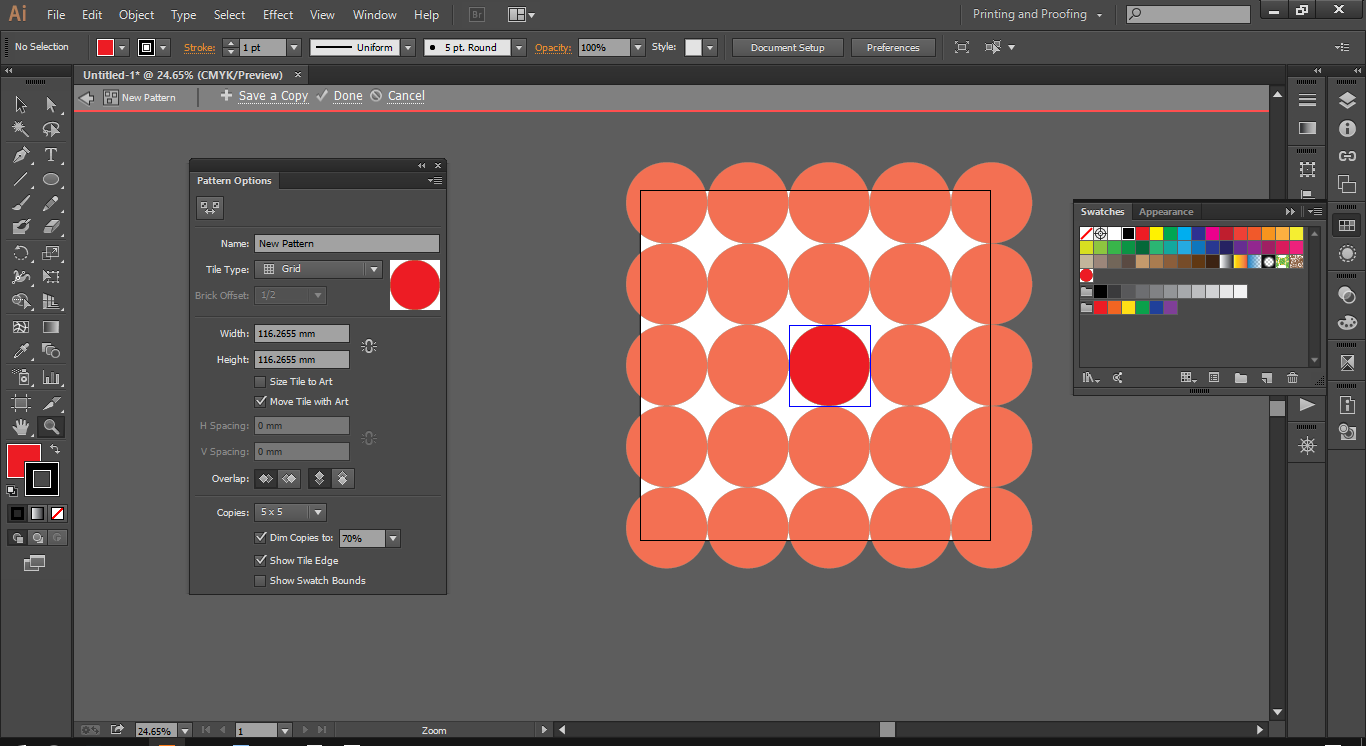Cara Membuat Pattren di Adobe Illustrator
Hallo semuanya guys, selamat datang kembali di blogger jdesignku di artikel kali ini saya mau membuat tuorial membuat Pattern di software Adobe Illustrator. sebelum kita ke artikel mari kita bahas terlebih dahulu apa itu pattern, menurut kami pattern adalah menggandakan atau memperbanyak objek. secara berulang dengan sekema pola yang sangat rapih, dan bebas untuk menentukan alur atau poanya, bisa lurus, mitring, ataupun terbalik dimana nantinya akan terbentuk pola yang yang beraturan. ok guys daripada kalian bingung dengan penjelasan di atas mari kita mulai ke tutorialnya. silakan teman - teman di rumah buka terlebih dahulu software Adobr Illustratornya.
1. Kita Buka Software Adobe Illustratornya dan buat Attboard / Document Baru. Caranya kalian bisa pilih FILE >> NEW >> Atau Kalian Bisa Menggunakan Shortcut CTRL + N
2. Kemudian mari kita membuat Object lingkaran dengan menggunakan Elips Tool Atau kalian bisa menggunakan Tombol L, Agar kalian bisa membuat lingkaran secara proposional atau presisi kalian tekan tombol Shift.
3. Setelah itu kita slection object lingkarannya seprti gambar di bawah, jika kalian sudah selection atau klik object ya nanti akan keluar garis biru kotak
5. Kemudian akan muncul jendela menu Pattrn Options, distu kalian bisa mengatur Nama Pattern, type tile, panjang dan lebar. kalain tinggal sesuakan saja dengan ke inginan teman2. jika sudah kalian pilih DONE .
Kita terapkan dengan memilih color palet yang ada di bagian pojok kiri dan pilih pattern yang tadi kita buat.
Bagaimana guys mudah kan untuk membuat pattrn di Adobe illustrator, hanya dengan beberapa langkah kalian bisa langsung membuat Pattrn Sendiri. dan jika kalian ada pertanyaan langsung tinggalkan saja jejak di comentar nanti pasti admin balas fast respon. ok sampai bertmu di artikel berikutnya dan jika kalian berkenan jangan lupa share ke media social kalin,